這一消長下,更顯得SSD親民,所以馬上在颱風夜於 pchome 下訂,今天一早貨就到了。比自己出門還方便。

外包裝拆開,內容物為 Intel SSD 330 系列 120GB,還送一張 Panda 防毒卡,只能免費用3個月,沒什麼用。若有人要,和我說一下,我把序號給你,自己去下載 panda 來用。

外包裝背面,重點是有送 3.5 吋轉接套件。另外 Intel 還有送 Data Migration Software,嗯,那不就可以將原硬碟複製過來,不用重新安裝系統,也不用 ghost 或 trueimage 了。
給 Intel 一個讚。這有點 Apple 「系統移轉輔助程式」的味道。
下載完,發現這是 Intel 和 Acronis 合作,所以基本上就是 Acronis Trueimage,但它只能在有 Intel SSD 連結的情況下執行。
所以我最後還是直接用 Acronis Trueimage,彈性比較大。

拆封,SSD躺在最上層。

第二層有使用說明書、貼紙、光碟。
貼紙寫著:「Speed Demon 速度魔鬼」。

光碟內只有安裝說明書及保固說明,軟體要自己上網下載。
為何不直接附在光碟上就好?若要自己下載,安裝說明書及保固說明也可上網下載呀,這樣實在很不環保。

第三層,我最擔心的,怕會沒有這個轉接成 3.5 吋硬碟的附件,若沒有還要出門選購,那就很麻煩,沒爽度。

SSD 就要這樣鎖上去,就可以裝在電腦機殼內了。

和標準 3.5 吋硬碟比比看尺寸。

把SSD塑膠套拆了。

說明書,給桌機用。

Migrate Data 的下載位置 http://www.intel.com/go/ssdinstallation
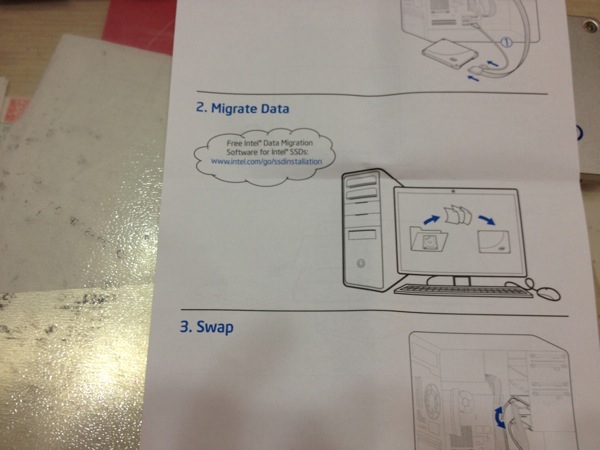
優化軟體下載位置
http://www.intel.com/go/ssdtoolbox
http://www.intel.com/support/go/windows_xp_alignment_tool.htm

背面還有給筆電用的

筆電版沒有轉接架,但有 Sata to USB 線,我比較喜歡這個。

先把硬碟用隨附的螺絲4個輕輕鎖上。

再把 SSD 推到最前面,這時再把螺絲鎖緊。

推到最前面像這樣 ,硬碟排線比較好接。

先接到 firewire 800 外接硬碟玩玩看。

目前我的外接盒最快的就這個,含有 firewire 800 及 E-sata。E-sata 雖然比較快,但 mac 不支援,所以先用 firewire 800 測速度。

全新的 SSD,還要初始化。
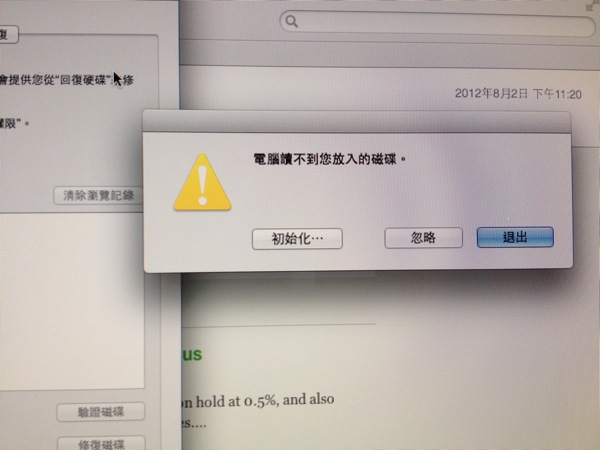
就叫出磁碟工具程式吧。

很快就格式化好了,不到10秒。

先去 app store 下載測速軟體,免費的。

隨便丟個 4.35 GB 的檔案,居然只花了68 秒,據以往的經驗,外接盒傳檔都要在4分鐘左右,真夠快的。

經過測速軟體的結果,寫有64.4 MB/s,讀有 81.5 MB/s。
Firewire 800 的理論值是 800 mb/s,也就是 100 MB/s,已達理論值的六成,若使用 thunderbolt 不就跑更快了。

看一下 imac 內建硬碟的速度,寫的速度快了一些,讀的速度還輸外接 SSD呢。若使用 thunderbolt 鐵定可以讀寫都拼過內建硬碟。

真想買顆 thunderbolt 外接盒,把這 SSD 塞進去當外接硬碟,爽度一定很高。
著手移至 windows 桌機內,利用 Acronis Trueimage 將原系統碟移植過來。
用了 HD tunes 測速,得到的結果,僅有222 MB/s,與網站寫可到 450MB/s 有段距離。
當然我家電腦有點年紀,只能跑 SATA2 的3Gb/s 的速度,但這様已是我原來電腦硬碟的四倍速度了,相當滿意。
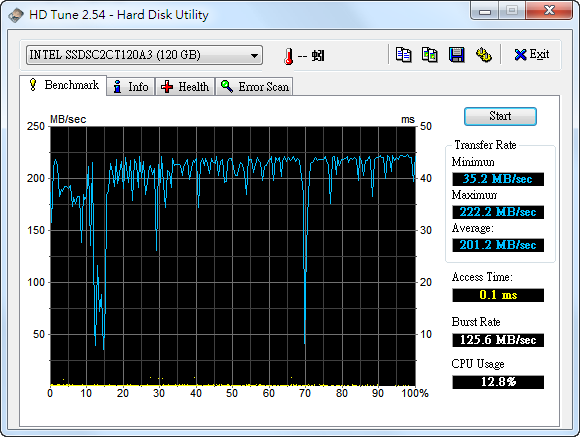

沒有留言:
張貼留言